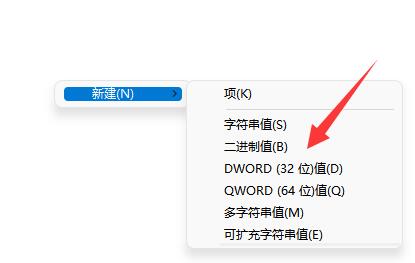win11 23h2鼠标右键菜单怎么设置?win11 23h2鼠标右键菜单设置方法
更新日期:2023-11-16 02:06:23
来源:转载
win11鼠标右键菜单怎么设置?最新操作系统win11的鼠标右键菜单和之前的系统有点不一样,很多用户用起来有点不习惯,那么要如何设置win11鼠标右键菜单,其实需要通过修改注册表来设置,下面就来为大家介绍鼠标右键菜单的设置方法。 ![]()
深度技术win11稳定纯净版永久激活V2023 [电脑系统]
大小:4.84 GB 类别:深度技术 立即下载设置方法
1、首先按下键盘“Win+R”打开运行。
2、在其中输入“regedit”并回车打开注册表。
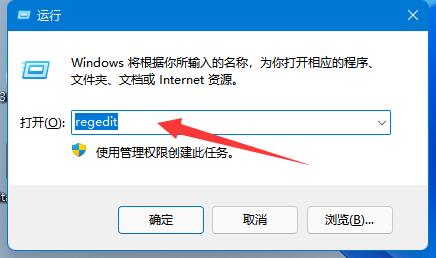
3、打开后进入“计算机HKEY_LOCAL_MACHINESYSTEMCurrentControlSetControlFeatureManagementOverrides4”位置(如图所示)。
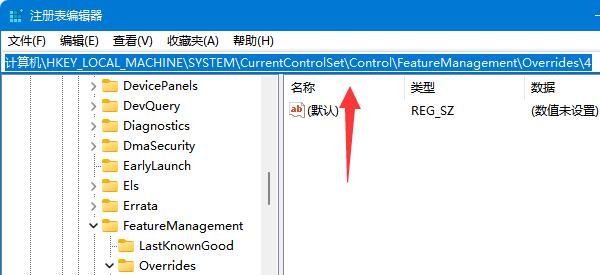
4、随后右键4文件夹,选择新建一个项,并命名为“586118283”(如图所示)。
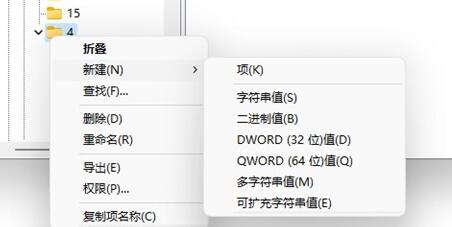
5、最后,想要加入右键菜单选项,只要新建“DWORD值”并命名为相关内容即可。